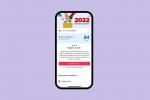Eljöhet egy idő TikTok videók készítése amelyben le kell cserélnie a tényleges hátteret egy másikra, amely jobban illeszkedik az éppen létrehozandó videóhoz. Ez azt jelenti, hogy szüksége lesz egy zöld képernyő opcióra.
Tartalom
- Hogyan néz ki a zöld képernyős videó a TikTokon?
- Hogyan használod a zöld képernyőt a TikTok videókhoz?
Hálásan, TikTok saját beépített zöld képernyő effektust kínál, amellyel pontosan ezt érheti el, és ehhez nincs is szükség igazi zöld képernyőre. A TikTok zöld képernyő-effektusának használata olyan egyszerű, mint egy Instagram-szűrő alkalmazása. Olvasson tovább, ha többet szeretne megtudni a TikTok zöld képernyőjéről, és arról, hogyan adhatja hozzá saját TikTok-videóihoz.
Ajánlott videók
Könnyen
10 perc
Egy mobil eszköz
A TikTok mobilalkalmazás
Egy fotó vagy videó, amelyet új háttérként/a zöld képernyő hatás részeként szeretne használni
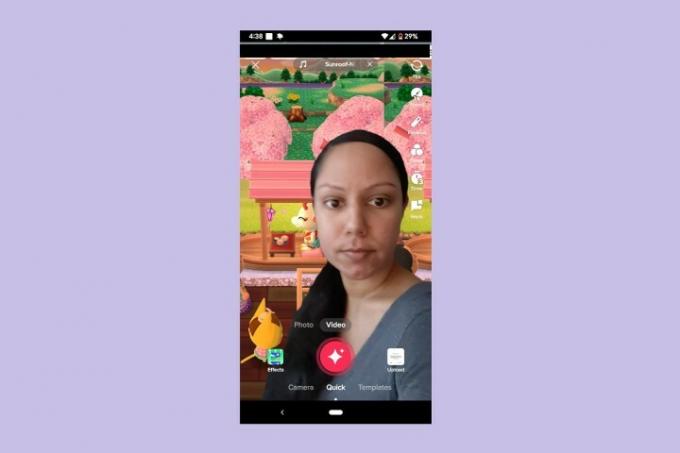
Hogyan néz ki a zöld képernyős videó a TikTokon?
A TikTok zöld képernyő-effektus úgy néz ki, mint egy videófelvétel, amelyen Ön olyan háttér előtt áll, amely eltér attól, ami a tényleges hátterében van a filmezés közben. Alapvetően az Ön által kiválasztott fotó vagy videó háttér előtt lesz. Ha valaha is megváltoztatta a hátterét egy Zoom-hívás során, akkor ez így van.
A TikTok a zöld képernyő effektusok széles választékát kínálja, ahol minden effektus más zöld képernyő stílust/megjelenést kínál. És így nem mindegyik jelenti a háttér megváltoztatását. Némelyikük lehetővé teszi a videó előterének más aspektusainak megváltoztatását is (amely általában csak saját magáról készült videofelvétel, vagy bármi legyen is a fő téma). Például létezik egy zöld képernyő effektus, amely lehetővé teszi az ing megjelenésének megváltoztatását azáltal, hogy eltávolítja az ing eredeti képét a videóból, és egy másik képre cseréli. Van egy zöld képernyő-effektus is, amellyel képet vetíthet a homlokára.
Hogyan használod a zöld képernyőt a TikTok videókhoz?
Bár bonyolultnak tűnik, a zöld képernyő-effektus használata a TikTokon valójában meglehetősen egyszerű. Csak néhány lépést vesz igénybe. A következőket kell tennie:
1. lépés: Nyissa meg a TikTok alkalmazást, és válassza ki a Plusz jel gombot a képernyő alján.
2. lépés: Ezután válassza ki Hatások.
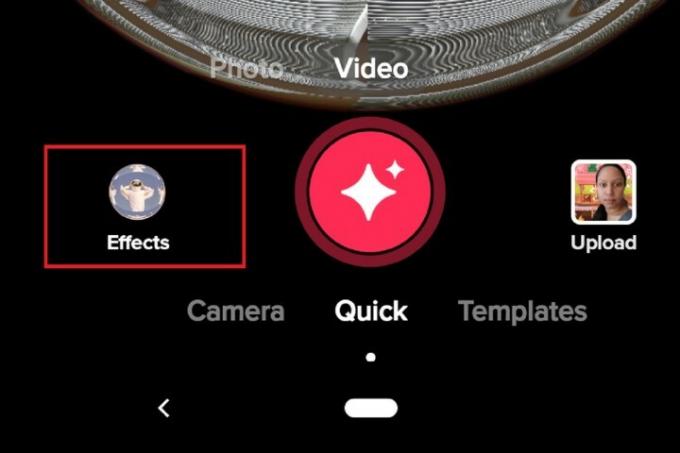
Összefüggő
- Instagram-fiók deaktiválása (vagy törlése)
- A TikTok vezérigazgatója csütörtökön találkozik a Kongresszussal. Így nézheti meg
- Hogyan blokkolhatunk embereket a Snapchatben
3. lépés: A megjelenő menü tetején csúsztassa az ujját a képernyőn jobbról balra, így görgethet a menü tetején található laplehetőségek között. Ha látod, hagyd abba a görgetést Zöld képernyő. Válassza ki Zöld képernyő.
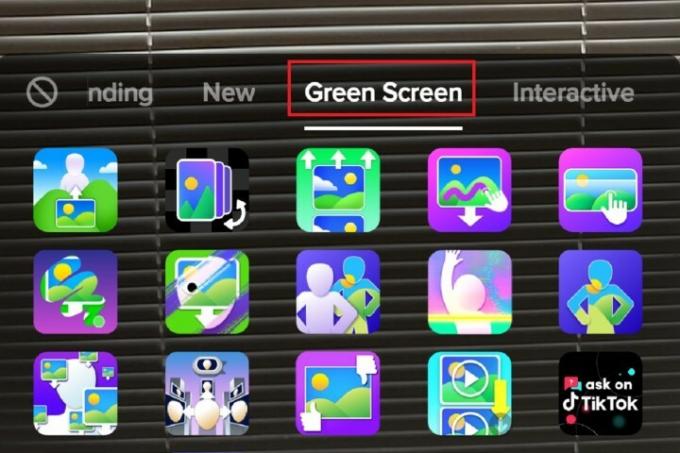
4. lépés: Válassza ki a zöld képernyő effektus ikonok bármelyikét a Zöld képernyő fület, hogy kiválassza a videódhoz használandó effektust.
5. lépés: Kövesse a képernyőn megjelenő utasításokat (ha vannak ilyenek) a fényképek vagy videók hozzáadásához, amelyek szükségesek ahhoz, hogy a kiválasztott zöld képernyő hatás működjön.
6. lépés: Ezután rögzítse, szerkessze és tegye közzé a videót a szokásos módon.
Szerkesztői ajánlások
- Hogyan állíthatod be a Facebook hírfolyamodat, hogy a legfrissebb bejegyzéseket jelenítse meg
- A TikTok-felhasználók pert indítanak, hogy hatályon kívül helyezzék Montana egész államra vonatkozó alkalmazási tilalmát
- Az ismételt bejegyzések visszavonása a TikTokon (és miért érdemes)
- Rövidfilm közzététele a YouTube-on
- A TikTok hangváltójának használata
Frissítse életmódjátA Digital Trends segítségével az olvasók nyomon követhetik a technológia rohanó világát a legfrissebb hírekkel, szórakoztató termékismertetőkkel, éleslátó szerkesztőségekkel és egyedülálló betekintésekkel.